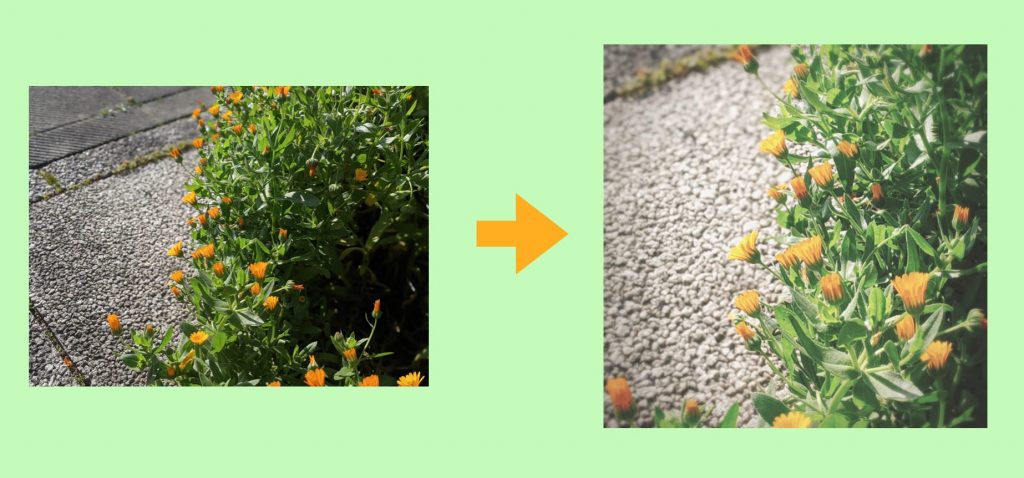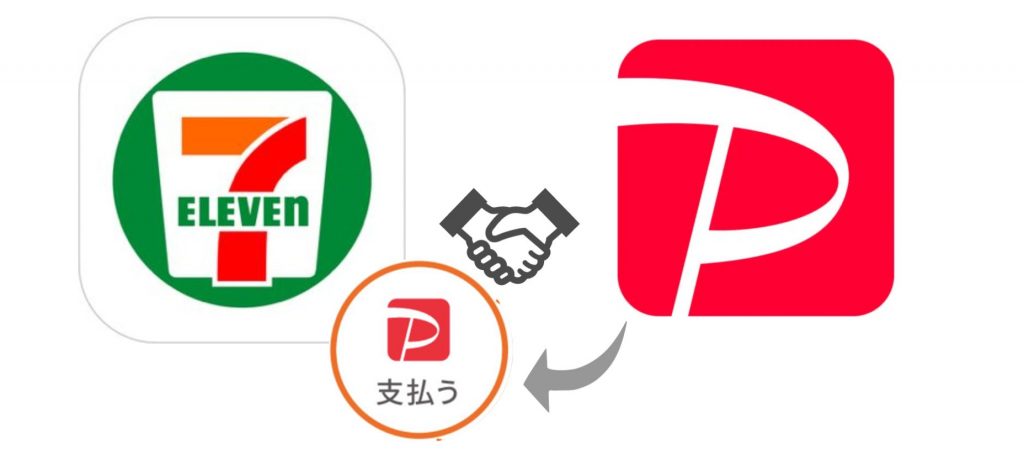スマートフォンで写真の編集(レタッチ)をすると、印象を変えることができます。
今回は、LINE Cameraで春の花を柔らかい印象にしてみました。
歩いていたら、こんな写真を撮りました。

これを少しレタッチして遊んで見たいと思います。

オリジナルの写真を正方形に切り抜いて、色合いを調整しています。

最近のスマホのカメラは画質がよいです。
それは、このように一部を切り抜いても、鮮明に見せることができるためなんです。
ぜひ、よいお天気で歩きながら、いろんな写真で春を見つけてみてください。
こちらもどうぞ。

LINE Cameraアプリで画像編集〜動画と一緒に
インストール写真・動画の撮影カメラの構図ボタンギャラリーで画像編集サイズを変えてフィットこちらもどうぞ

アニメ風の風景写真を撮るには 【LINE Cameraのレタッチ】
風景写真をアニメ風にするコツは、明るさと彩度を上げることです。身の回りの風景を撮影した普通の写真でも、画像編集(レタッチ:retouch)で明るいアニメ調に仕上げると、印象が変わります。撮影した写真をLINE Cameraアプリで編集する今回は、LINE Cameraアプリを使いました。ギャラリー画面から写真を選んで、画像編集できます。撮影も!閲覧も! LINE カメラのすすめ – スマホ教室ちいラボ明るさと彩度を上げるとアニメ風になる編集画面で明るさと彩度を上げました。LI...
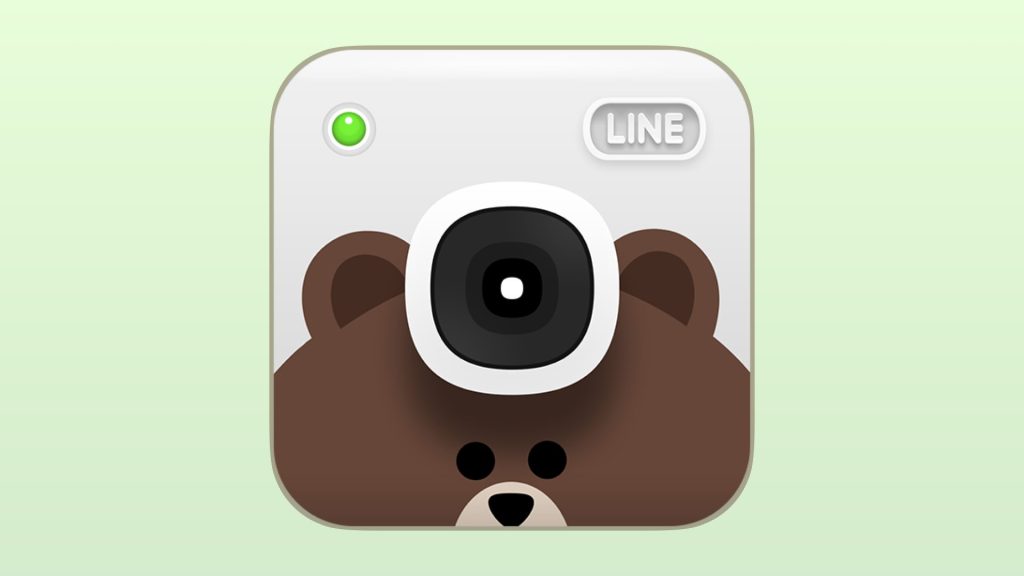
撮影も!閲覧も! LINE カメラのすすめ【かんたんな画像加工】
スマホで写真を楽しむコツに「画像加工」があります。撮影した写真は、後から構図や色合いを変えるだけで、ガラッと印象が変わります。「LINEカメラ」は、撮影も閲覧だけでなく、気軽に画像加工が楽しめるアプリです。LINEカメラをインストールしよう「LINEカメラ(LINE Camera)」は、「Playストア」から無料でインストールできます。「ラインカメラ」と入力して、検索しましょう。「カメラ」アプリはスマートフォンによって違うどうして、わざわざ LINEカメラを入れるの?もともと...
QRコードを読み込むと、関連記事を確認できます。